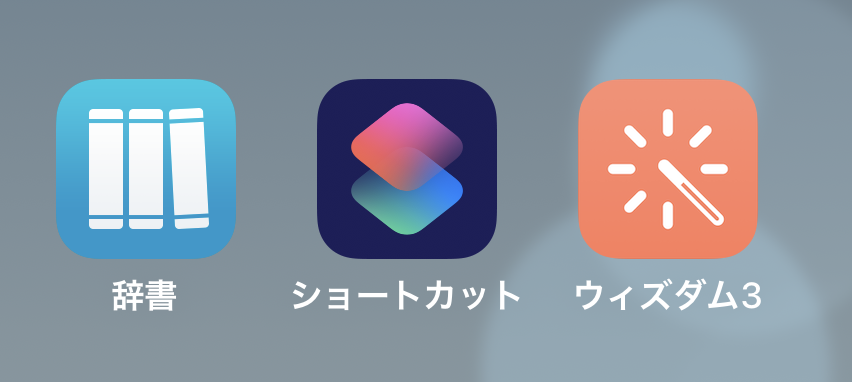ホーム画面に任意の辞書へのショートカットを追加する手順
やや複雑な手順ですが「ショートカット」アプリを使用する事でホーム画面に任意の辞書へのショートカットを追加する事ができます。以下「ウィズダム3」を例にショートカットの作成方法をご案内します。
1・「ショートカット」アプリを入手する
アプリ「ショートカット」がお使いのデバイスにインストールされているかご確認ください。見当たらない場合は次のURLからアプリをダウンロードしてください。
https://itunes.apple.com/jp/app/id915249334?mt=8
2・「ウィズダム3」へのショートカット作成する
次の手順で「ウィズダム3」へのショートカット作成します。
- 「辞書 by 物書堂」を起動し、「コレクション」画面から「ウィズダム3」をタップし単体モードで起動しておきます。
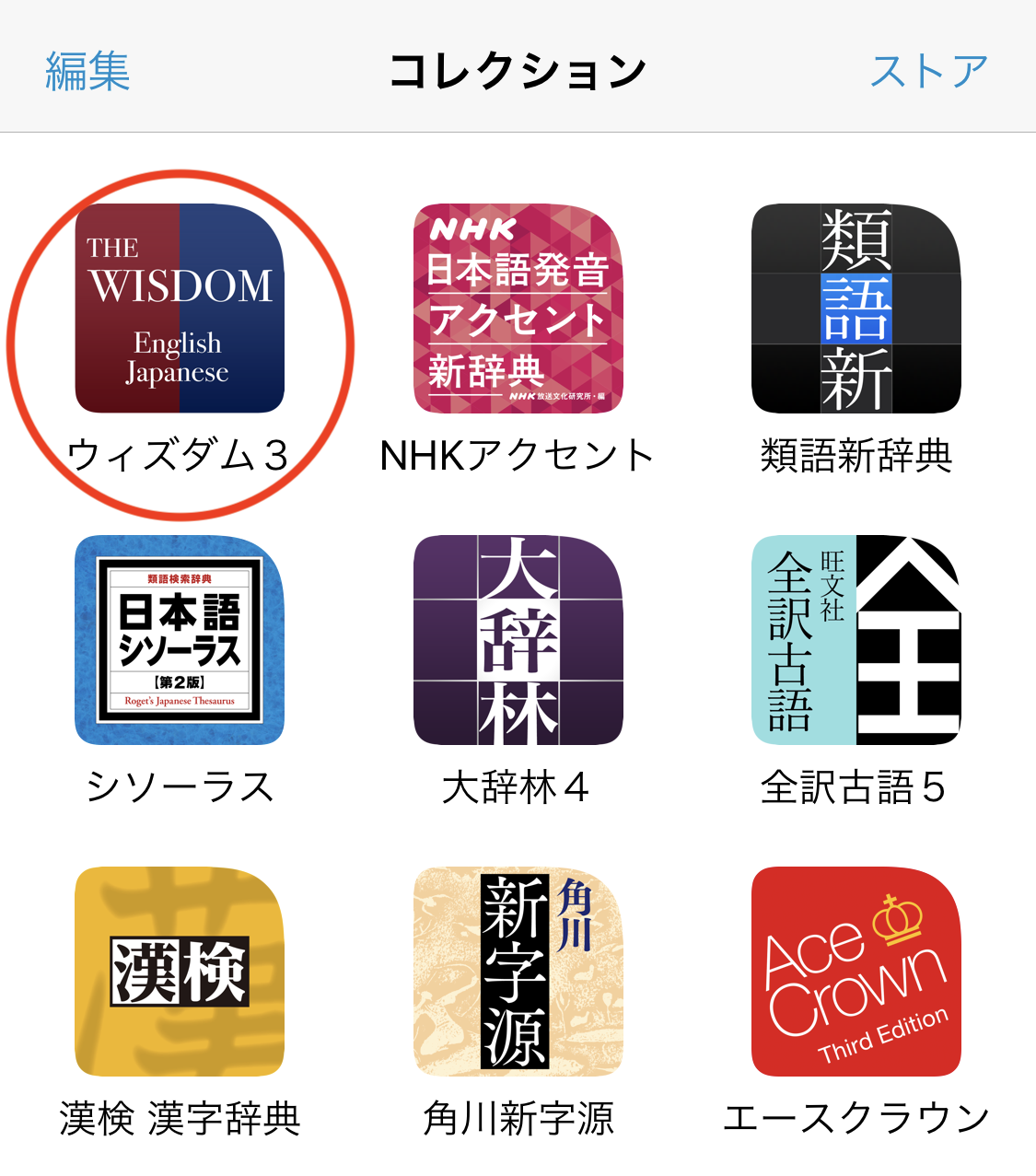
- ホーム画面に戻り「ショートカット」アプリを起動します。
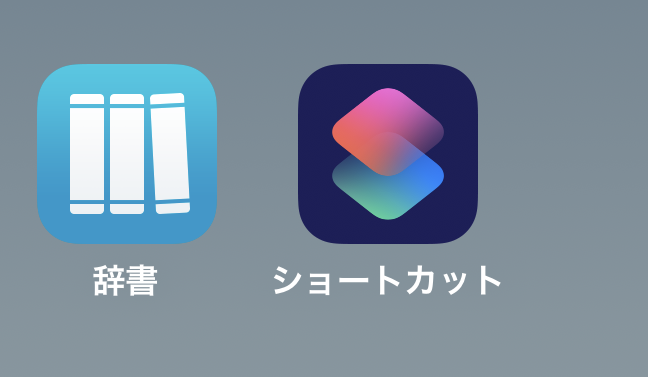
- 画面下部「マイショートカット」が選択されていない場合はタップして選択します。
- 画面右上の「+」ボタンをタップし、「新規ショートカット」を作成します。
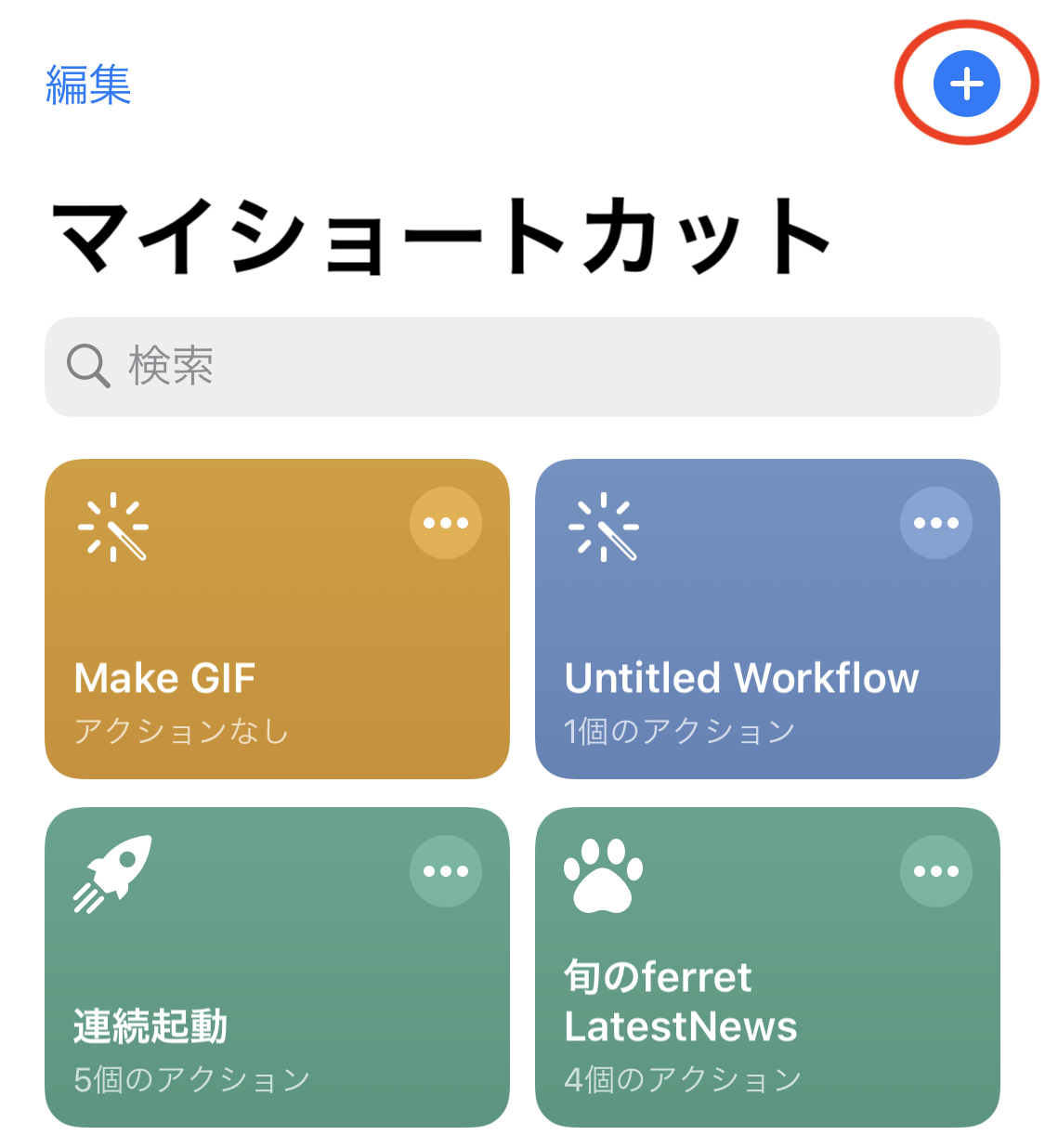
- 「(+)アクションを追加」をタップします。
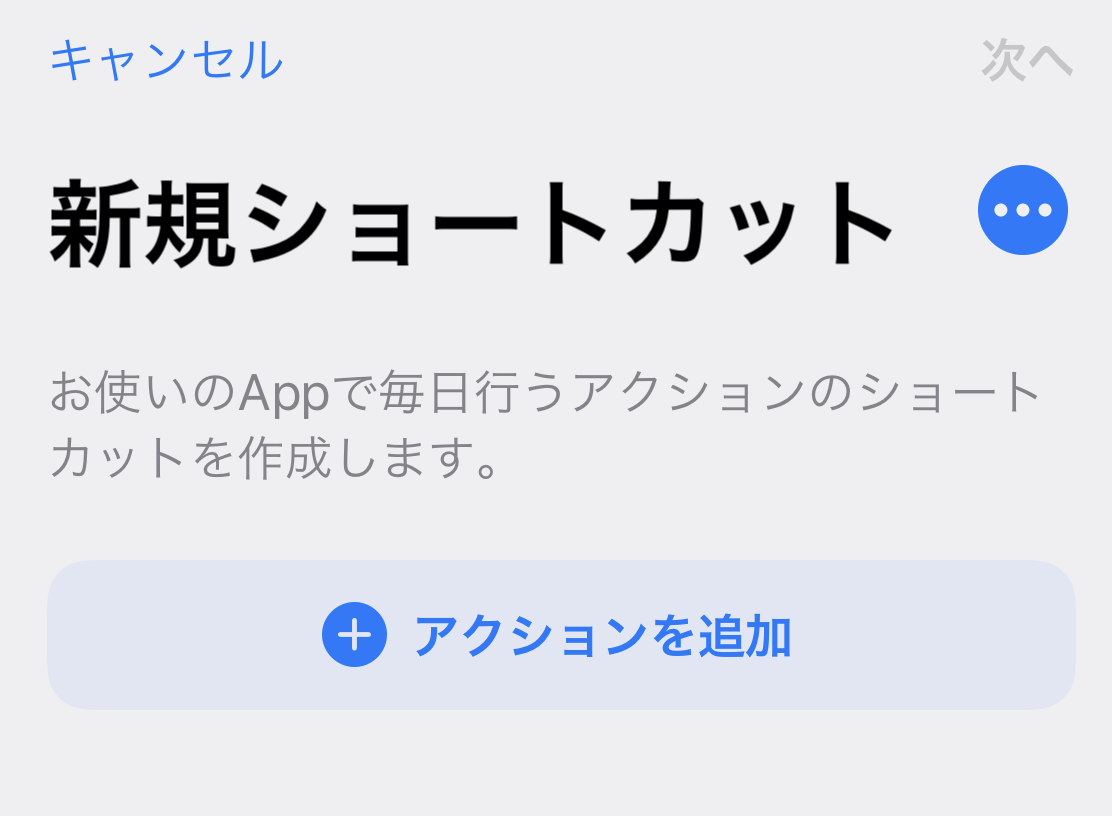
- 「コンテンツを開く」から「ウィズダム3」をタップします。
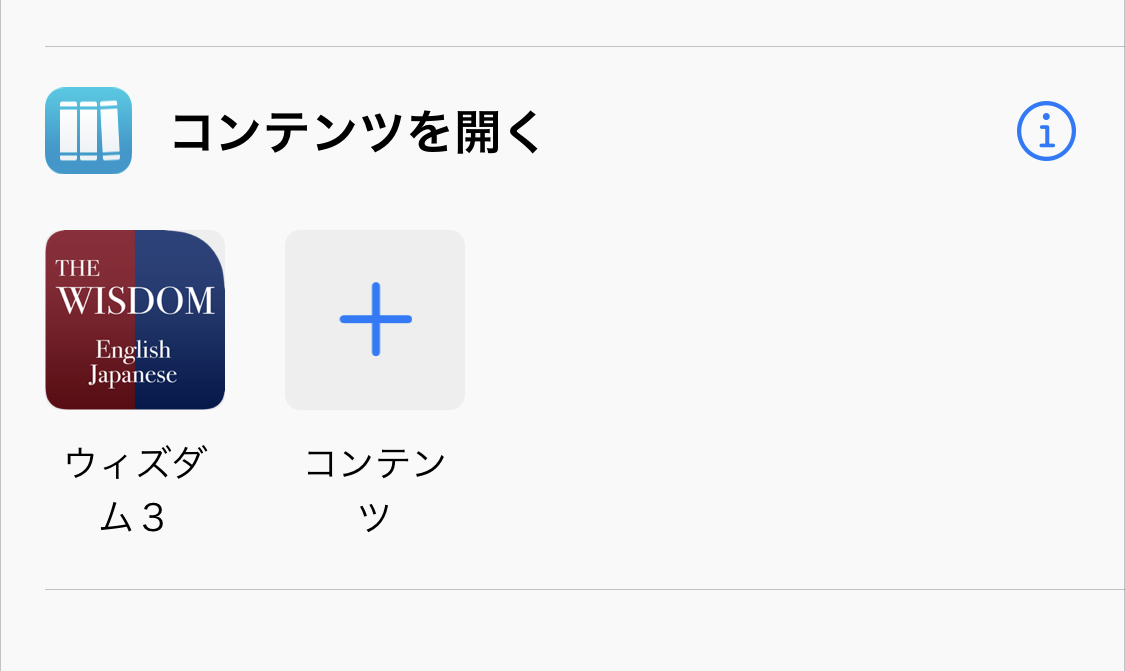
- 画面右上「次へ」をタップします。
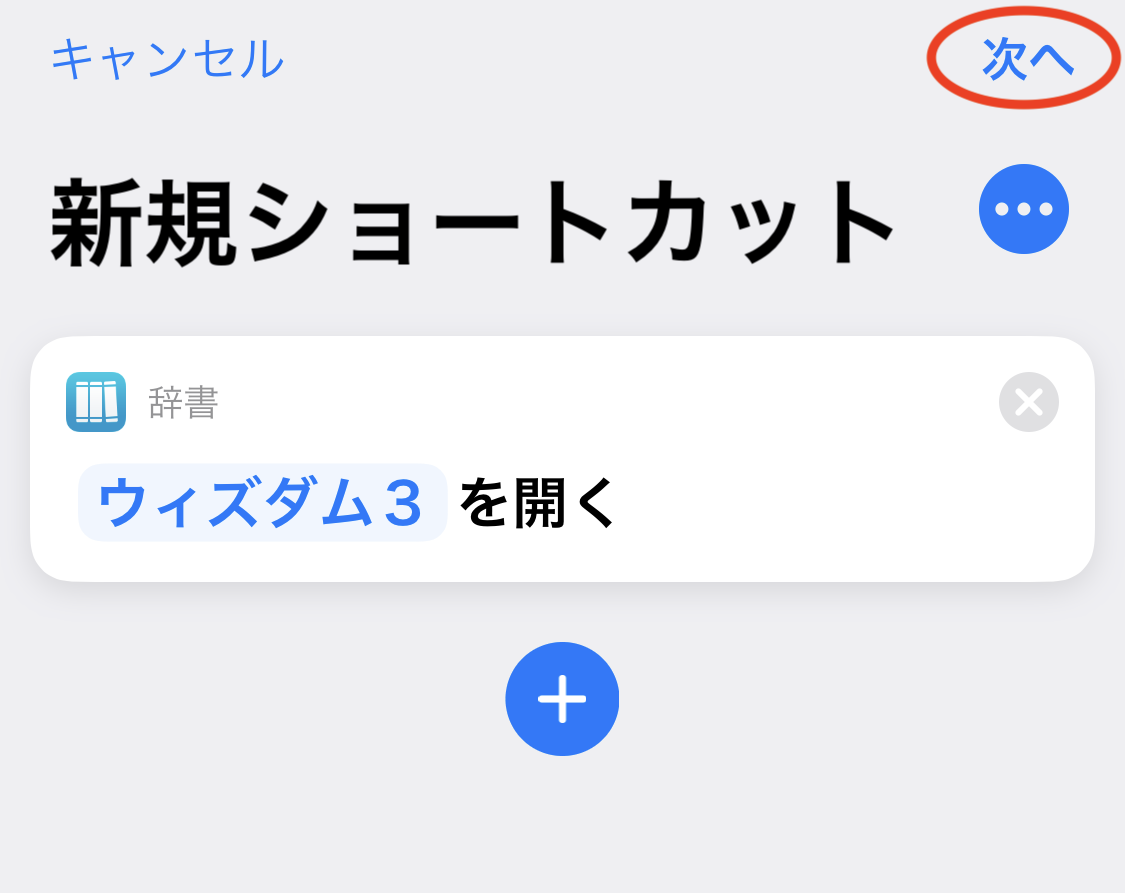
- 「ショートカット名」に「ウィズダム3」と入力します。
- 「ショートカット名」の前のアイコンをタップする事で、アイコンの色と画像を変更できます。
- 画面右上の「完了」をタップします。
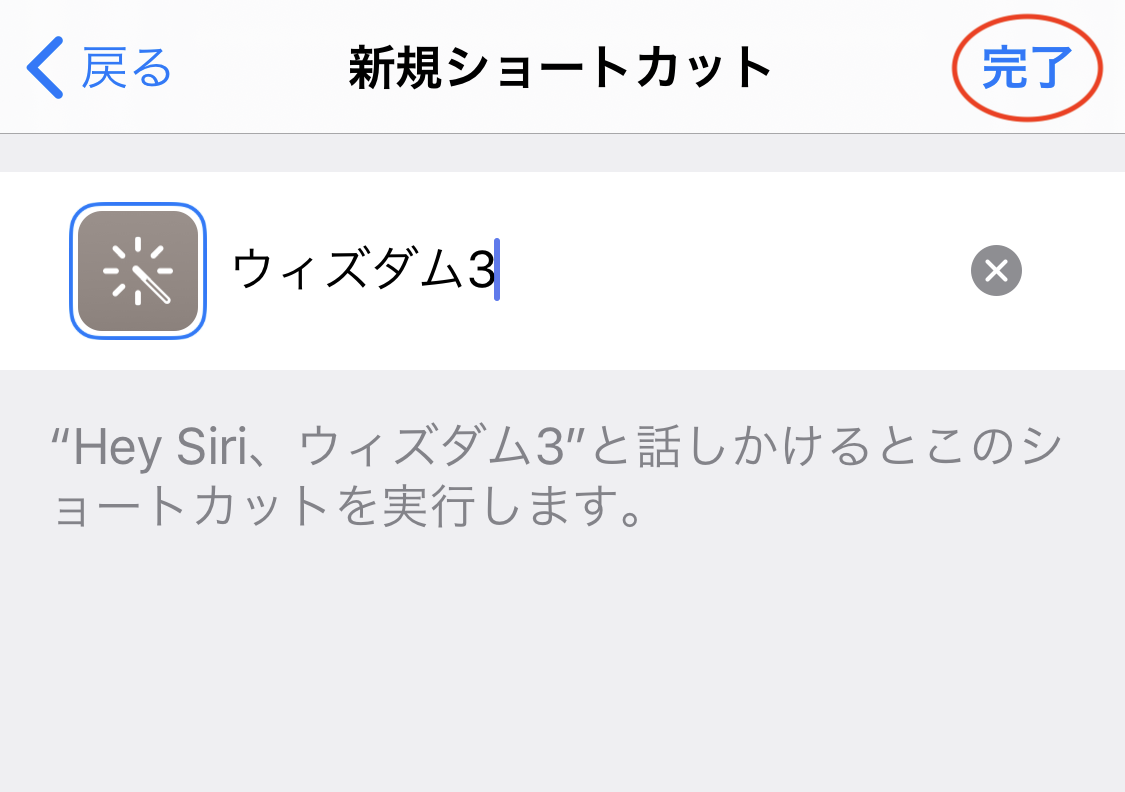
- 「マイショートカット」に「ウィズダム3」が追加されます。
3・「ウィズダム3」のショートカットをホーム画面に追加する
最後に次の手順で「ウィズダム3」のショートカットをホーム画面に追加します。
- 「マイショートカット」の「ウィズダム3」ボタン右上の「・・・」ボタンをタップします。
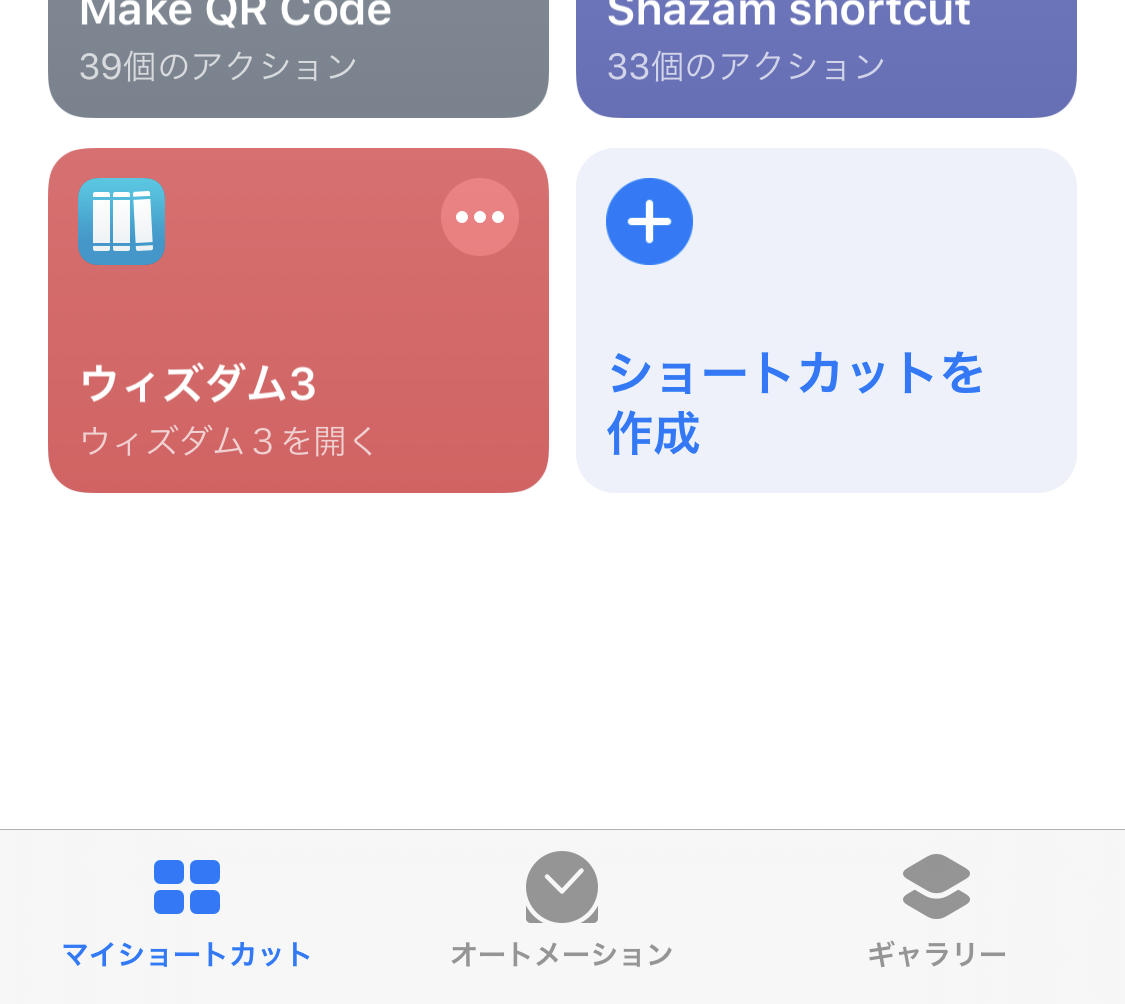
- 先ほどのショートカットを作成した画面が開きます。
- 画面下部の四角に上矢印ボタン(共有ボタン)をタップします。
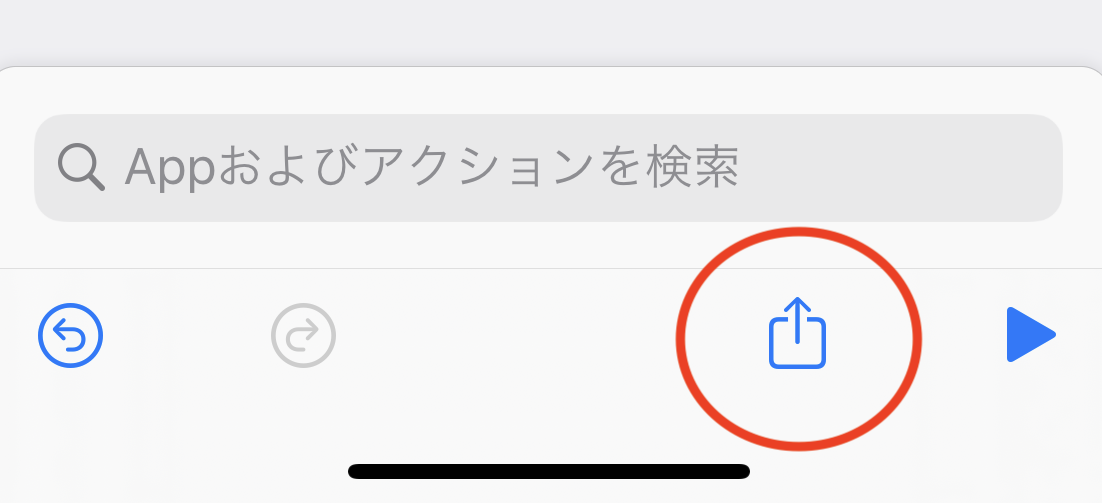
- 「ホーム画面に追加」をタップします。
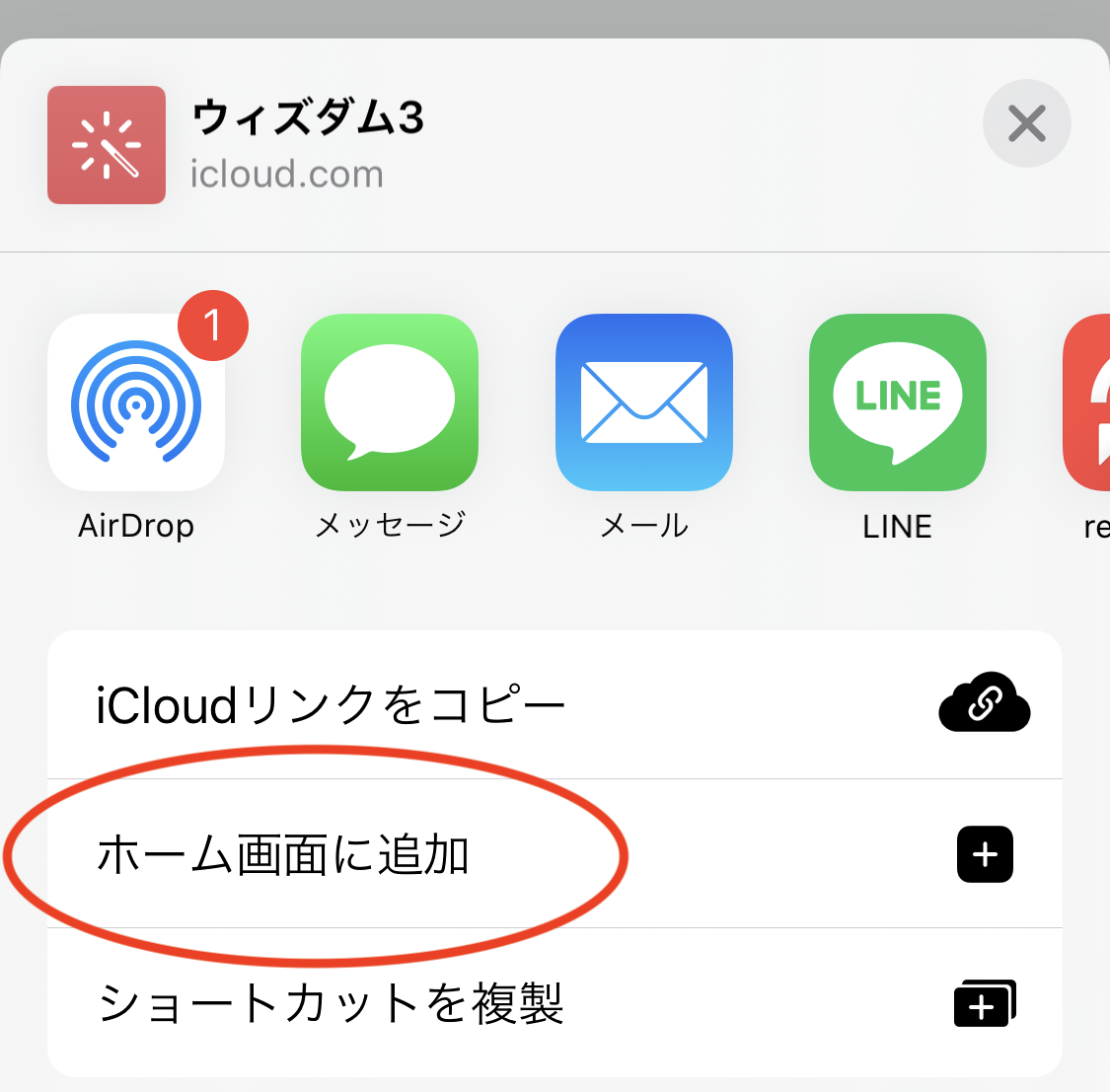
- 画面右上の「追加」をタップします。共有画面が閉じられます。
- 画面右上の「完了」をタップします。
- ホーム画面に戻ると「ウィズダム3」へのショートカットが作成されています。
タップする事で「辞書 by 物書堂」の「ウィズダム3」が起動します。